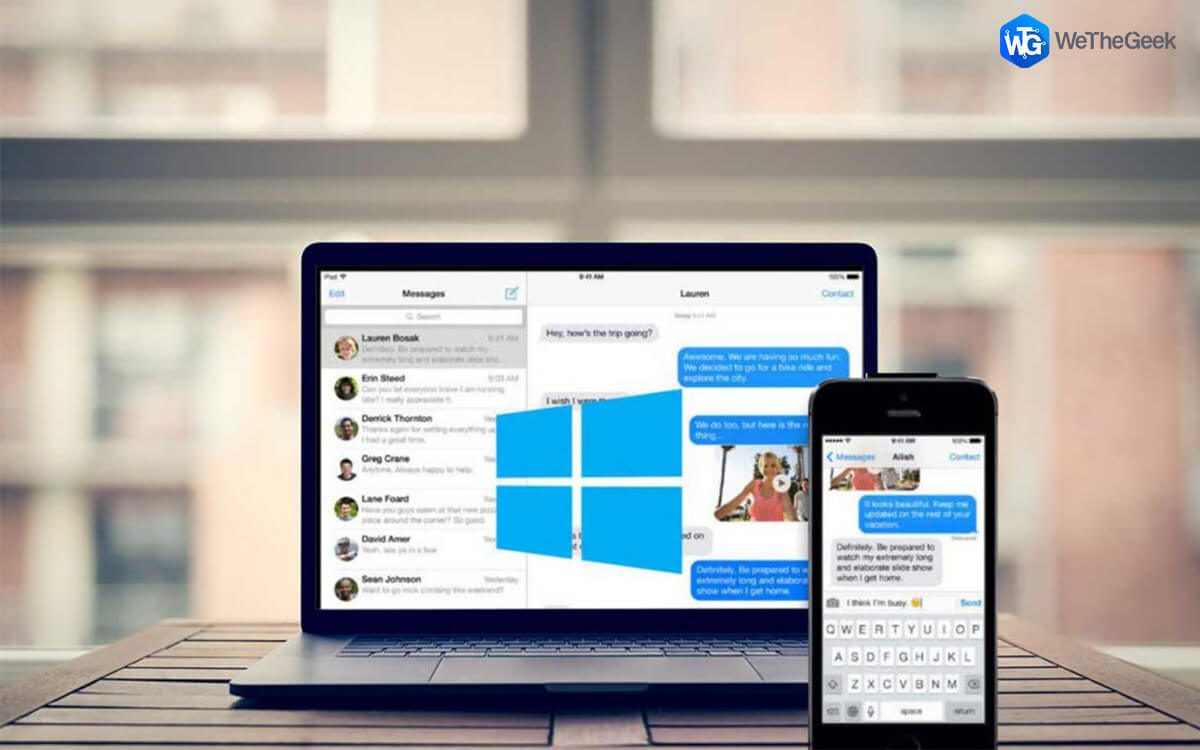برای آنهایی که از سیستم عامل ویندوز 10 استفاده می کنند اما گوشی آیفون دارند، باز کردن هر باره گوشی برای خواندن پیغامهایی که در iMessage آمده واقعا آزاردهنده خواهد بود. خوشبختانه با این که اپل و مایکروسافت به ندرت کاری به نفع هم انجام میدهند، اما شما میتوانید iMessage را بر روی ویندوز 10 اجرا کرده و پیغامهای خود را آنجا ببینید.
چند راه برای انجام این کار وجود دارد که ما در آموزشی که برای شما تدارک دیدهایم، به بهترین راهحلها خواهیم پرداخت.
آموزش اجرای iMessage بر روی ویندوز 10
به صورت رسمی، ویندوز 10 از iMessage پشتیبانی نمیکند. با این حال روشهایی وجود دارد که شما بتوانید، آن را روی دستگاه خود اجرا کرده و پیغامهایتان را بخوانید. این روشها خیلی سرراست نیستند اما شدنی است.
روش اول: استفاده از کروم ریموت دستکتاپ
شما میتوانید با نصب کروم ریموت دسکتاپ (Chrome Remote Desktop) به iMessage دسترسی داشته باشید. البته این روش سختترین اما بهترین است و شما برای انجام آن غیر از آیفون و PC نیاز به دستگاه مک خواهید داشت. روش کار این است که دستگاه مک را در حالت اجرا بگذارید و از PC به آن ریموت بزنید.
این روش در واقع برای کسانی خوب است که دستگاه مک در خانه دارند و از ویندوز در محل کار استفاه میکنند. نباید فراموش کنید که مک شما باید روشن باشد تا بتوانید iMessage را روی ویندوز ببینید. برای شروع کروم ریموت دسکتاپ را از این آدرس دانلود و روی مک و ویندوز 10 نصب کنید. در نسخه مک از شما برای دسترسی سوال پرسیده میشود که باید Yes را بزنید.
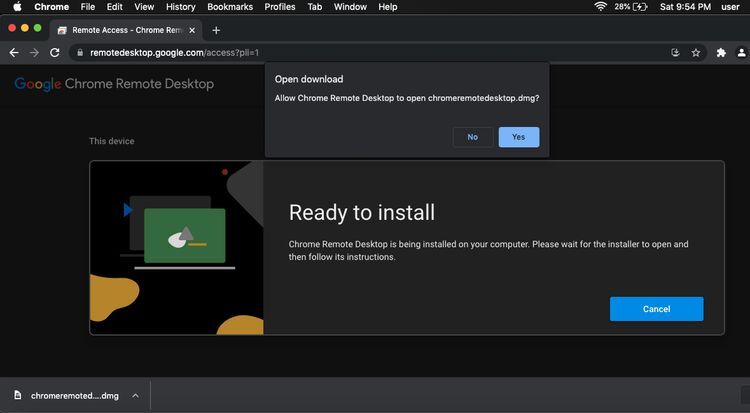
بعد از نصب روی Get Started بزنید و در ادامه برنامهی هاست نیز برای شما دانلود میشود.
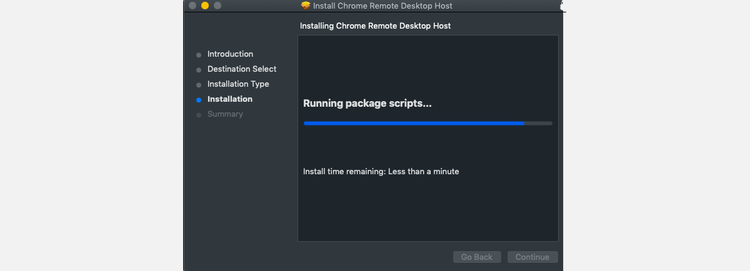
حالا کروم ریموت دسکتاپ را روی مک اجرا کرده و روی Enable Remote Connections بزنید. در ادامه باید یک پین یا پسورد درست کنید تا از آن در نسخه ویندوز استفاده نمایید.
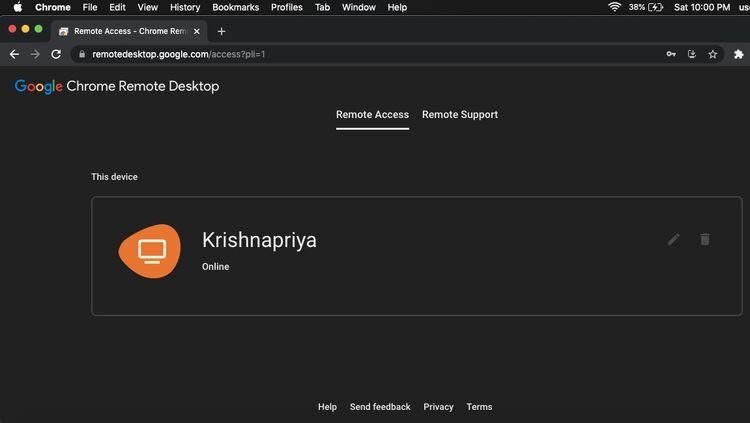
حالا کروم ریموت دسکتاپ را که روی ویندوز هم نصب کردهاید (نیازی به طی مراحل مربوط به هاست نیست) را با همان اکانتی که در مک ورود کردید، اجرا نمایید. روی Start Screen Sharing بزنید.
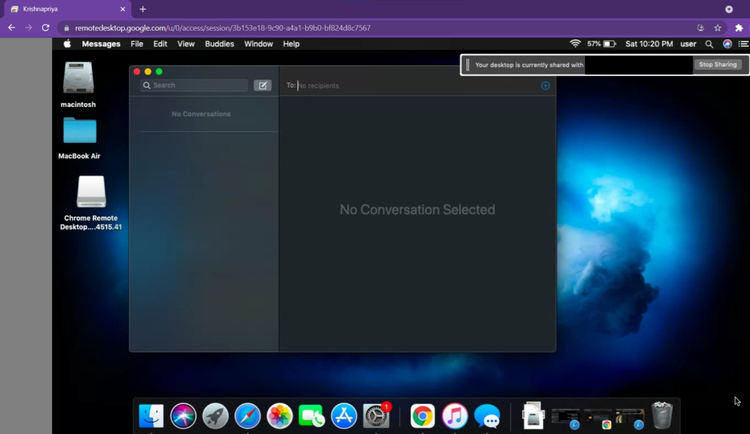
حالا شما به دستگاه مک خود دسترسی دارید و خیلی راحت میتوانید iMessage خود را آنجا اجرا کرده و به پیغامهایتان دسترسی داشته باشید.
روش دوم: استفاده از شبیه ساز iPadian
iPadian یکی از بهترین پلتفرمهایی است که از آن میتوانید برای اجرای iMessage روی ویندوز استفاده کنید. برنامه کاملا رایگان است و به شما اجازه دسترسی به خیلی از برنامههای آیفون را میدهد. مهمتر این که دیگر نیازی به مک ندارید و از آن دردسر نیز رهایی پیدا خواهید کرد.
برای شروع ابتدا باید شبیه ساز iPadian را از این آدرس دانلود کنید.
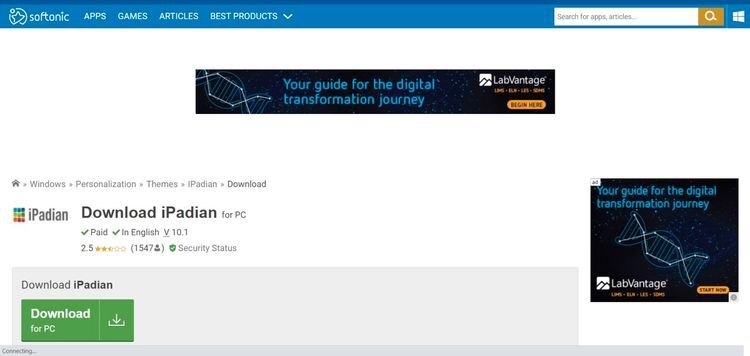
بعد از دانلود و نصب، iPadian را اجرا کرده و تمامی دسترسیهایی که طلب میکند را به آن بدهید. بعد از این که همه چیز انجام شد، برنامه به شما اعلام میکند که تنها در حالت تمام صفحه قادر به اجراست.
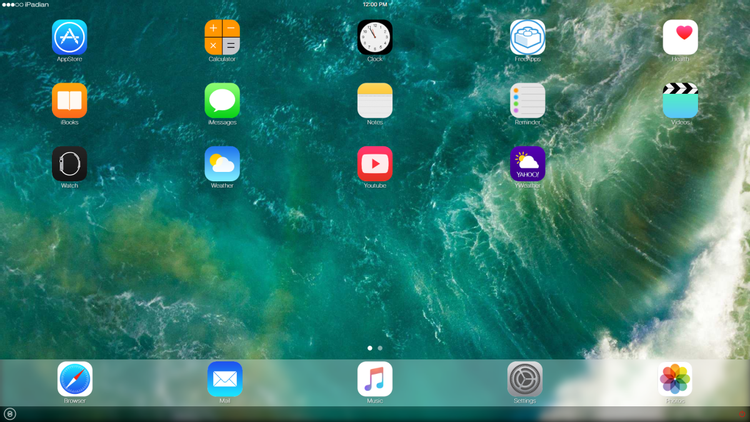
حالا iMessage را جستجو و اجرا کنید و از تمامی قابلیتهایی که در حالت عادی دارد، روی ویندوز 10 خود، بهرهمند شوید.
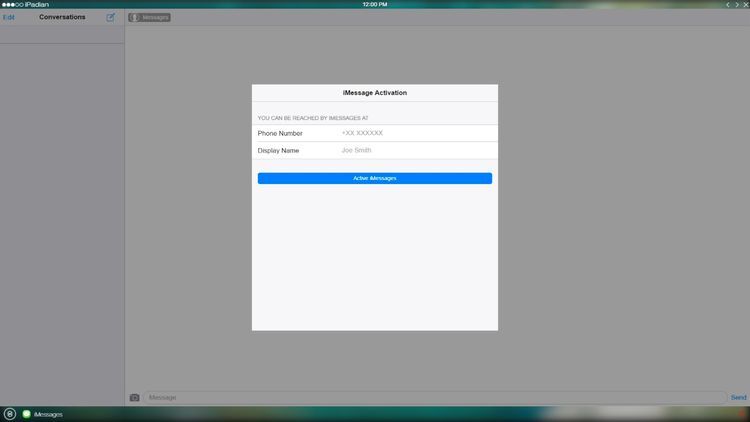
روش سوم: استفاده از سرویس ابری Cydia
این روش تنها راه حل پولی اما بسیار خوب برای استفاده از iMessage بر روی ویندوز است. شما برای این کار باید iMessage را روی Cydia اجرا کنید. مضاف بر این، گوشی آیفون شما و دستگاه ویندوزی، باید به یک روتر اینترنت متصل باشند. همچنین فراموش نکنید که برای استفاده از این سرویس، باید 4 دلار پرداخت نمایید.
برای شروع CydiaFree.com را روی گوشی باز کنید و Cydia را دانلود نمایید.
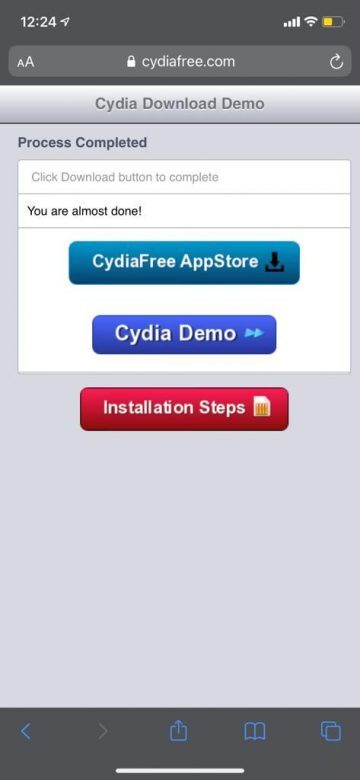
بعد از نصب به Settings و سپس General رفته و پروفایل جدیدی که درست شده را تایید کنید.
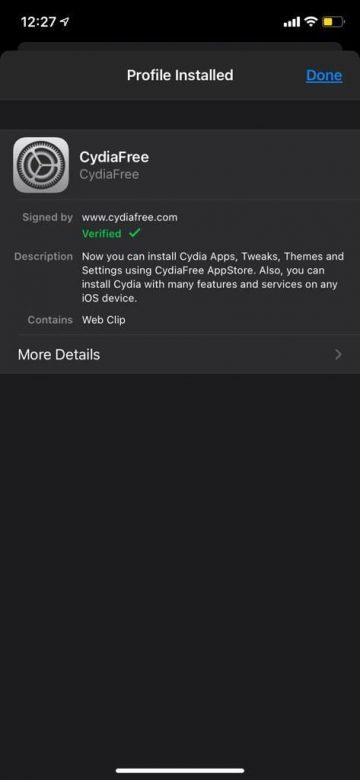
سپس باید یک یوزر و پسورد درست کنید. بعد به PC بروید و IP نمایش داده شده در برنامه را در مرورگر خود وارد کرده و یوزر و پسوردی که درست کردید را وارد نمایید. بعد از این که همه چیز کامل شد، میتونید از iMessage روی ویندوز استفاده کنید.